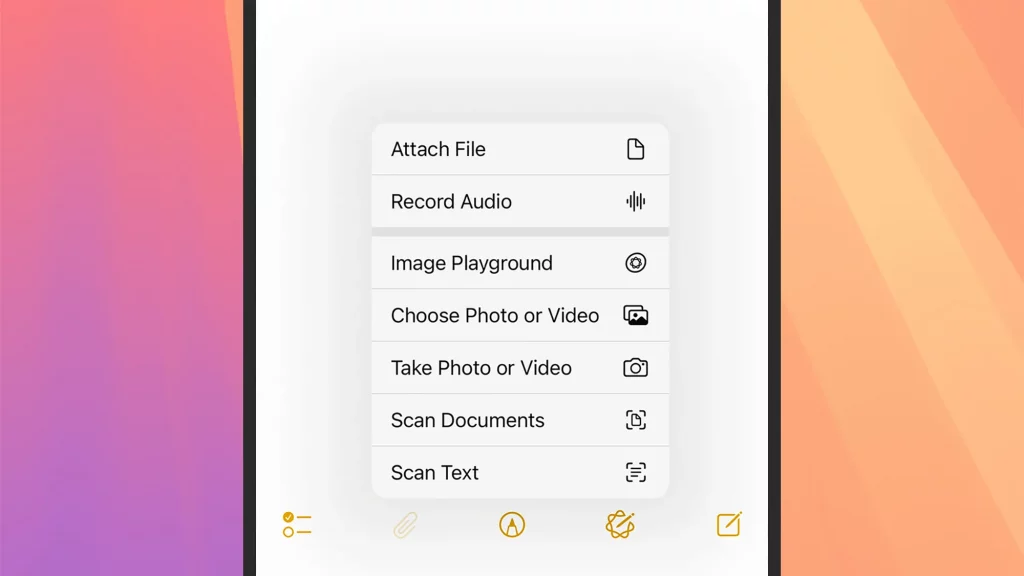Как преобразовать голосовую запись в текст в iOS 18? Простая инструкция
В Notes теперь можно хранить и расшифровывать голосовые записи.
Компания Apple вложила много нового в iOS 18. Причем не только в мобильную операционную систему, но и во все приложения, работающие поверх нее. Одно из самых полезных обновлений – приложение «Заметки». Если вы давно пытаетесь выяснить, как превратить голосовую запись в текст, хорошие новости: теперь вы можете записывать голосовые заметки прямо в «Заметках» и даже транскрибировать текст во время разговора.
Это может пригодиться в самых разных ситуациях – от лекций до интервью и личных размышлений. Вы можете прослушивать голосовые заметки и просматривать текст в любое время, а также экспортировать текст в другое место (например, если нужно поделиться заметками из совещания). MigNews поделится инструкцией, как это сделать.
Как преобразовать голосовую запись в текст: запись голосовых заметок
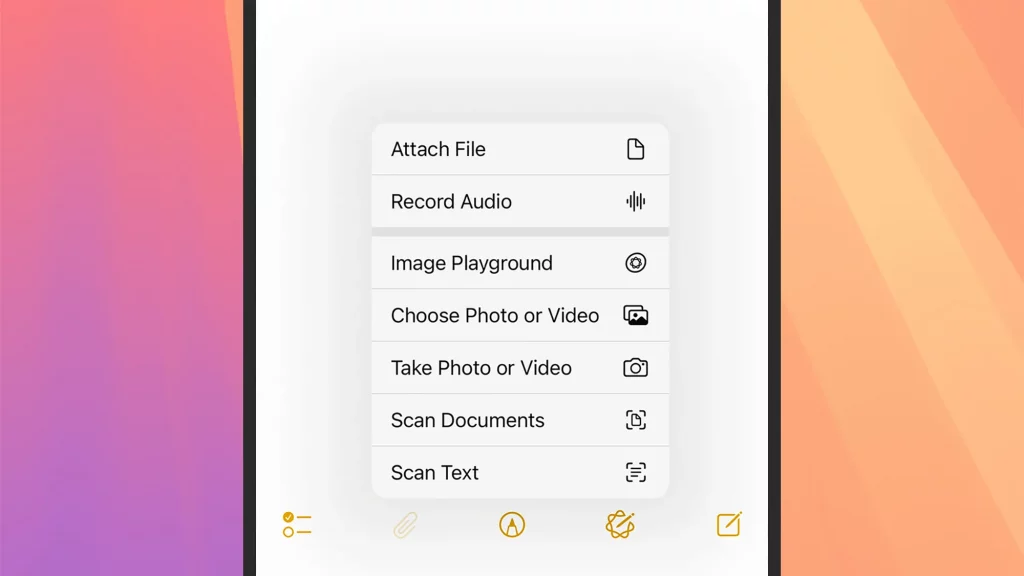 Нажмите на иконку со скрепкой, чтобы найти опцию записи (и транскрибирования) аудио, Источник: Apple
Нажмите на иконку со скрепкой, чтобы найти опцию записи (и транскрибирования) аудио, Источник: Apple
Открыв заметку на iPhone, щелкните значок скрепки на панели инструментов под заметкой и выберите «Запись звука». На экране появится новый интерфейс записи. Для начала записи используйте большую красную кнопку, затем нажмите ее снова, чтобы остановить и восстановить запись. При необходимости можно записать несколько сегментов в один аудиофайл.
Элементы управления воспроизведением на экране записи просты. Вы можете прослушать то, что уже записали, с помощью кнопки воспроизведения, а с помощью кнопок перехода с обеих сторон можно переходить вперед или назад в аудиофайле с шагом в 15 секунд. Обратите внимание, что вы не можете восстановить запись, если не находитесь в ее конце.
Нажмите на языковой пузырь в нижнем левом углу, и вы сможете переключаться между видом звуковой волны и видом транскрипции. Если вы начнете запись в режиме транскрипции, вы увидите, как текст обновляется в реальном времени по мере того, как вы говорите. При воспроизведении аудио в режиме транскрипции текст будет выделяться по мере воспроизведения ролика.
Если вы включили функцию Apple Intelligence на своем iPhone, у вас есть доступ к нескольким дополнительным функциям. Вы можете нажать кнопку «Сводка» в верхней части, чтобы увидеть сгенерированное искусственным интеллектом резюме всего, что вы сказали на данный момент. Это может пригодиться, если вы записываете длинные аудиоклипы (например, для совещаний или презентаций).
В верхней части записи вы можете увидеть дату и временную метку, которые помогут вам идентифицировать его, а также дать ему название, нажав на три точки (вверху справа) и переименовать. Вероятно, это хорошая идея, чтобы избежать целой серии клипов под названием «Новая запись». Когда вы будете удовлетворены, нажмите Готово, чтобы сохранить запись в заметке.
Как преобразовать голосовую запись в текст: доступ к голосовым заметкам
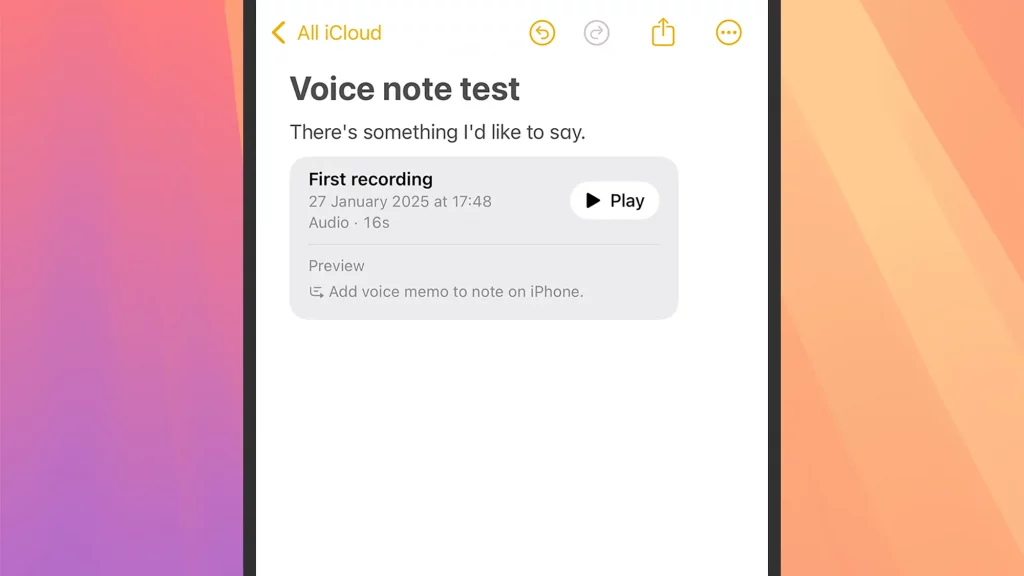 Ваша голосовая заметка и ее транскрипция встраиваются в заметку. Источник: Apple
Ваша голосовая заметка и ее транскрипция встраиваются в заметку. Источник: Apple
Записи появляются в заметках в виде небольших вкраплений. И при необходимости вы можете разместить несколько клипов в одной заметке. Каждая встроенная запись сопровождается кратким предварительным просмотром, созданным искусственным интеллектом, также можно увидеть длину и название клипа. Чтобы воспроизвести аудиозапись, просто нажмите кнопку воспроизведения.
Нажмите название записи, чтобы вернуться на главный экран записи. Здесь вы можете прослушать ролик, просмотреть полную транскрипцию и добавить в конец файла дополнительные звуки, как и при его создании. Нажмите кнопку «Готово» или проведите пальцем вниз, чтобы вернуться к заметке.
Когда вы окажетесь на экране записи и транскрипции, нажмите три точки (справа вверху), чтобы найти дополнительные опции для игры. Меню позволяет добавить полный текст расшифровки в заметку, скопировать расшифровку в буфер обмена iPhone (для вставки в другое приложение) или выполнить поиск по расшифровке.
Вы также можете сохранить аудиоклип в основном приложении “Файлы” на iPhone или поделиться им с другим приложением. Наконец, есть опция “Удалить”, которая удаляет записанный аудиоролик и приложенную к нему расшифровку. Все, что вы удаляете, полностью стирается и не может быть восстановлено. Поэтому будьте осторожны (перед удалением вы увидите экран подтверждения).
Эти функции транскрипции можно применить и к имеющимся аудиозаписям. Вам не придется записывать что-нибудь новое. Нажмите на значок скрепки внутри заметки, выберите «Прикрепить файл» и выберите аудиофайл, и он будет вставлен в заметку так же, как живая запись. Нажмите аудиофайл, чтобы увидеть расшифровку.
Есть ли альтернатива этому способу?
В iOS 18 в приложении Voice Memos появились функции транскрипции. Поэтому вы можете использовать его как альтернативу «Заметкам».
Надоело, что в вашем телефоне куча копий фотографий и картинок? Узнайте, как их найти и быстро удалить.